
![]()
Puedes dar seguimiento al ciclo menstrual en la app Salud del iPhone o en la app Control del Ciclo del Apple Watch. También puedes activar las notificaciones para saber cuándo se aproxima el periodo o los días fértiles.
La app Control del Ciclo forma parte de watchOS 6. watchOS 6 es compatible con el Apple Watch Series 1 y posteriores. Para actualizar a watchOS 6, se debe usar un iPhone 6s o posterior con iOS 13 o posterior.
Obtén información sobre cómo la app Salud está diseñada para proteger tu información
Cómo configurar la app Control del Ciclo
- En el iPhone o iPad, abre la app Salud.
- Si estás en el iPhone, toca la pestaña Explorar. Si estás en el iPad, toca
 para abrir la barra lateral.
para abrir la barra lateral. - Toca Control del Ciclo.
- Toca Comenzar y, luego, sigue los pasos en pantalla.

Cómo dar seguimiento al ciclo
- En el iPhone o iPad, abre la app Salud.
- Si estás en el iPhone, toca la pestaña Explorar. Si estás en el iPad, toca
 para abrir la barra lateral.
para abrir la barra lateral. - Toca Control del Ciclo.
- Deslízate hasta el día correspondiente y, luego, toca el óvalo para registrar el periodo.
- Para agregar más información, desplázate hacia abajo y toca una categoría, haz un cambio y toca OK. Puedes dar seguimiento a los síntomas, el manchado, la temperatura corporal basal y más.
Para dar seguimiento al ciclo desde el Apple Watch, abre la app Control del Ciclo, deslízate hasta la fecha correspondiente y, luego, toca el óvalo para registrar el periodo.
![]()
Agregar factores del ciclo
También puedes agregar factores que pueden influir en la aparición y duración de tu ciclo, como el embarazo.
- En el iPhone o iPad, abre la app Salud.
- Si estás en el iPhone, toca la pestaña Explorar. Si estás en el iPad, toca
 para abrir la barra lateral.
para abrir la barra lateral. - Toca Control del Ciclo.
- En la sección Tus ciclos, toca Factores.
- Toca Agregar factor en la esquina superior derecha y selecciona Embarazo, Lactancia o Anticonceptivo.
- Ingresa una fecha de inicio para el factor y toca Listo.
Si un factor no se agregó correctamente, toca el factor y, luego, toca Eliminar factor para eliminarlo.
Para terminar un factor, toca el factor y, a continuación, toca Terminó. Ingresa una fecha de finalización y toca Listo. Puedes tocar Mostrar todos los factores para ver el historial de los factores anteriores.
Significado de los colores
Cuando abres la app Salud o la app Control del Ciclo, es muy fácil revisar el periodo o los días fértiles de un vistazo. A continuación, se indica el significado de los símbolos y los colores que aparecen en la app.

![]()
El óvalo de color celeste indica los seis días fértiles que predice la app.
![]()
Un óvalo púrpura claro marca el día de ovulación estimado retrospectivamente.1

![]()
Las rayas rojas del ciclo indican la fecha de inicio estimativa del periodo.
![]()
Los círculos sólidos de color rojo indican los días del periodo registrados.

![]()
Los puntos de color violeta indican los días en que registraste información.

Revisar y exportar el historial de ciclos
- En el iPhone o iPad, abre la app Salud.
- Si estás en el iPhone, toca la pestaña Explorar. Si estás en el iPad, toca
 para abrir la barra lateral.
para abrir la barra lateral. - Toca Control del Ciclo.
- Desplázate hasta Tus ciclos.
- Toca Historial de ciclos. Puedes tocar Exportar PDF para generar un PDF de los últimos 12 meses del historial de tu ciclo.
- Toca el ciclo que deseas revisar. También puedes tocar Exportar PDF para generar un PDF del ciclo seleccionado.
- Para editar la vista de Detalles del ciclo, toca Editar y, a continuación, selecciona o anula la selección de la información que deseas revisar.

Cómo activar las notificaciones para el control del periodo y la fertilidad, y los datos de predicción
- En el iPhone o iPad, abre la app Salud.
- Si estás en el iPhone, toca la pestaña Explorar. Si estás en el iPad, toca
 para abrir la barra lateral.
para abrir la barra lateral. - Toca Control del Ciclo.
- Desplázate hacia abajo y toca Opciones.
- Activa Pronósticos del periodo y Notificaciones del periodo. Estas notificaciones te permiten saber la fecha de inicio estimativa del periodo y te preguntan si el periodo terminó.
- Si estás en el iPhone, toca Detección de irregularidad en el ciclo y selecciona las irregularidades de las que quieres que se te notifique.
- Activa Cálculo de los días fértiles y Notificaciones de fertilidad. Por medio de estas notificaciones, puedes saber la fecha de inicio estimativa de los días fértiles.
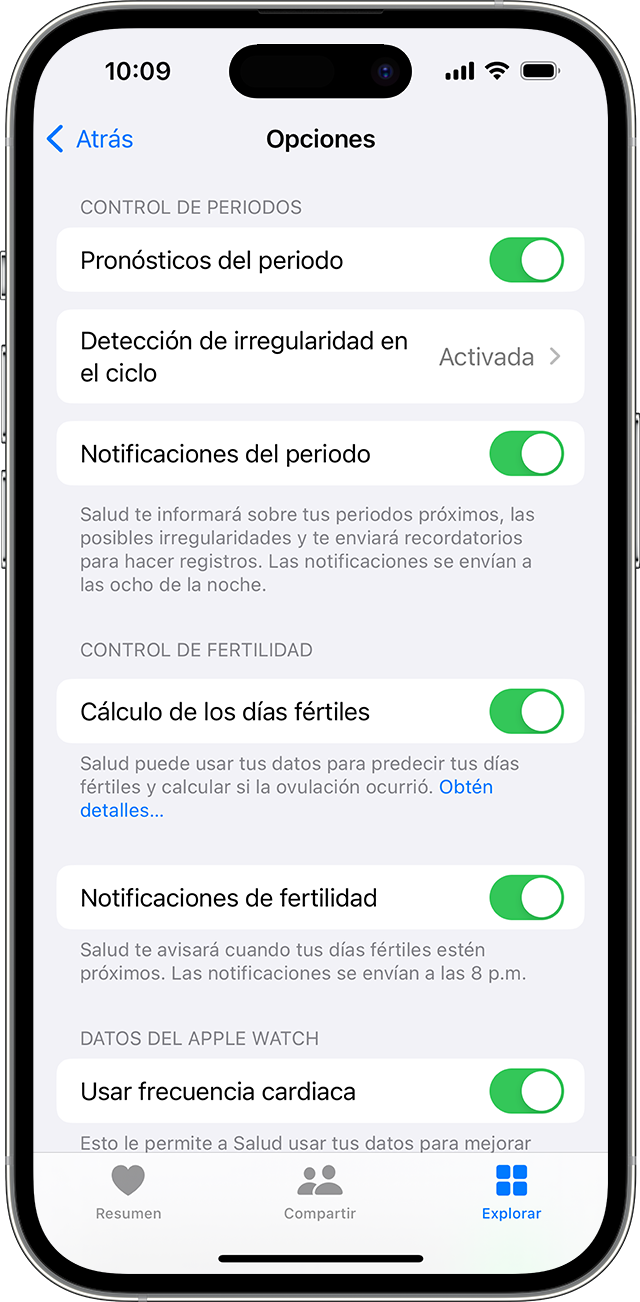
Los pronósticos comienzan después de que ingresas el último periodo en la app Control del Ciclo y se calculan en función de los datos registrados. Si registras un periodo antes de la fecha de inicio estimativa, no recibirás una notificación de pronóstico del periodo para ese ciclo. Las notificaciones se muestran en el Apple Watch y el iPhone según el dispositivo que estés usando.

Cómo se calculan los pronósticos
Los pronósticos de periodo se basan en los datos que registraste sobre los periodos anteriores y la duración del ciclo, incluida la cantidad de días que dura normalmente el periodo y la duración típica del ciclo. Cuando configuras Control del Ciclo, tienes la opción de ingresar datos sobre el historial de ciclos, incluido el día en que comenzó el último periodo, su duración típica y la duración típica del ciclo. Puedes ingresar estos datos manualmente o puedes confirmar los datos que estaban previamente en la app Salud al haber usado apps de terceros. El registro de cada día del periodo ayuda a mejorar los cálculos de los pronósticos.
Los días fértiles serán los seis días estimativos de mayor fertilidad según los datos que hayas registrado sobre el periodo o el resultado positivo de una prueba de ovulación. El pronóstico de días fértiles se basa en un método de calendario tradicional. Los días fértiles se calculan restando 13 días (la fase lútea) de la fecha de inicio estimativa del próximo ciclo. Si ingresas un resultado positivo que obtuviste en una prueba de ovulación, el pronóstico de días fértiles se puede ajustar para que el quinto día coincida con el primer resultado positivo de una prueba de ovulación en un ciclo.
Con el Apple Watch Series 8 o modelos posteriores y todos los modelos de Apple Watch Ultra, los datos de la temperatura de la muñeca pueden usarse para estimar cuándo es probable que hayas ovulado y mejorar las predicciones del período.
Información sobre la ovulación estimada retrospectivamente en Control del Ciclo

Acerca de los datos de frecuencia cardiaca y los pronósticos
Además de la información que registraste para los periodos anteriores y la duración del ciclo, Salud puede usar los datos de frecuencia cardiaca del Apple Watch para mejorar los pronósticos de Control del Ciclo.2 El uso de los datos de frecuencia cardiaca del Apple Watch para mejorar los pronósticos está activado de forma predeterminada, pero puedes desactivarlo en cualquier momento.
- En el iPhone, abre la app Salud y toca la pestaña Explorar.
- Toca Control del Ciclo.
- Desplázate hacia abajo y toca Opciones.
- Activa la opción Datos de frecuencia cardiaca.

Acerca de las alteraciones del ciclo
Control del Ciclo puede informarte si en el historial de ciclos registrado de los últimos seis meses se muestra un patrón de periodos irregulares, infrecuentes, prolongados o con sangrado continuo. Si recibes un mensaje de alerta o una notificación sobre una posible alteración del ciclo, podrás revisar el historial de ciclo registrado. Si es preciso, podrás conocer la alteración del ciclo detectada y exportar los últimos 12 meses del historial de tu ciclo en un PDF para compartirlo con tu proveedor de servicios sanitarios. Cuando se registra un factor de ciclo reciente o en curso, la detección de alteración de ciclo se desactiva automáticamente.

Cómo ocultar la app Control del Ciclo
Puedes eliminar apps directamente desde la pantalla de inicio del Apple Watch:
- Presiona la Digital Crown para ver la pantalla de inicio.
- Mantén presionada la app Control del Ciclo hasta que el ícono de la app comience a vibrar. Si la app no vibra, asegúrate de no estar presionando muy fuerte.
- Toca el botón de eliminar
 y, luego, toca Eliminar app. No todas las apps integradas de Apple se pueden eliminar.
y, luego, toca Eliminar app. No todas las apps integradas de Apple se pueden eliminar. - Presiona la Digital Crown para finalizar.
Si las apps están en visualización como Lista, desliza el dedo hacia la izquierda sobre la app Control del Ciclo y toca el ícono del basurero para eliminarla.
Obtén información sobre cómo reinstalar la app Control del Ciclo.

Eliminar datos del control del ciclo
- En el iPhone, abre la app Salud.
- Toca Explorar y, a continuación, toca Control del Ciclo.
- Toca Ver elementos de Control del Ciclo.
- Selecciona un elemento de Más antiguas y, a continuación, toca Mostrar todos los datos.
- Toca Editar en la esquina superior derecha.
- Toca el botón Eliminar
 que se encuentra junto a cada elemento y toca Eliminar. También puedes tocar Eliminar todos en la esquina superior izquierda.
que se encuentra junto a cada elemento y toca Eliminar. También puedes tocar Eliminar todos en la esquina superior izquierda.

Acerca de tus datos de salud y privacidad
La información personal que agregues en la app Salud es de tu propiedad, y la puedes usar y compartir como desees. Puedes elegir qué información se agrega a la app Salud y quién puede acceder a tus datos.
Cuando tu teléfono está bloqueado con un código, Touch ID o Face ID, se cifran todos tus datos de salud y estado físico en la app Salud a excepción de tu Ficha médica. Los datos de salud sincronizados con iCloud se cifran tanto en tránsito como en nuestros servidores. Y, si tienes una versión reciente de watchOS y de iOS con la autenticación de dos factores predeterminada y un código, tus datos de salud y de actividad se almacenarán de manera que Apple no pueda acceder a ellos.
Es decir que, cuando uses el Control del ciclo y la autenticación de dos factores esté activada, los datos de salud sincronizados con iCloud se cifran de extremo a extremo y Apple no tiene la clave para descifrar los datos y, por lo tanto, no puede leerlos.

Algunos aspectos que debes tener en cuenta
- Control del Ciclo no debe utilizarse como método anticonceptivo.
- Los datos de Control del Ciclo no se deberían usar para diagnosticar un padecimiento de salud.
- Las apps de terceros que funcionan con la app Salud también se pueden usar con la app Control del Ciclo.
1. Las estimaciones de ovulación solo están disponibles en el Apple Watch Series 8 o modelos posteriores y todos los modelos de Apple Watch Ultra y solo en determinados países o regiones.
2. La opción Datos de frecuencia cardiaca solo está disponible en determinados países o regiones, y debes tener un Apple Watch enlazado con un iPhone que tenga iOS 15 o posterior.